엑셀(Excel) 함수 분류, 사용 방법
728x90
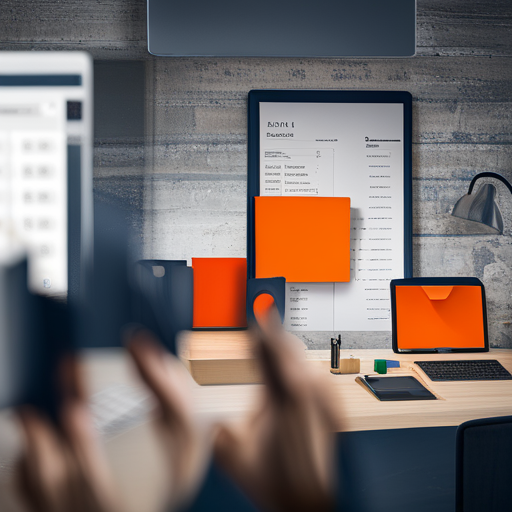
엑셀(Excel) 함수는 엑셀 워크시트에서 다양한 계산과 데이터 조작을 수행하는 데 사용되는 매우 강력한 도구입니다.
분류
- 수학 함수: SUM, AVERAGE, MAX, MIN, ROUND 등의 함수는 기본적인 수학 계산을 수행합니다.
- 통계 함수: STDEV, VAR, MEDIAN, MODE 등의 함수는 주어진 데이터의 통계치를 계산합니다.
- 조건부 계산 함수: IF, IFERROR, AND, OR, NOT 등의 함수는 특정 조건에 따라 다른 계산이 필요한 경우에 사용됩니다.
- 텍스트 관련 함수: LEFT, RIGHT, MID, LEN, CONCATENATE 등의 함수는 텍스트 데이터를 검색, 편집 및 조작하는 데 사용됩니다.
- 날짜 및 시간 함수: TODAY, NOW, DATE, TIME, YEAR, MONTH, DAY 등의 함수는 날짜 및 시간 데이터를 다루는 데 사용됩니다.
- 행렬 함수: TRANSPOSE, MMULT, SUMIF, AVERAGEIF 등의 함수는 행렬 데이터에서 특정 값을 검색하거나 행렬 데이터의 계산을 수행합니다.
- 논리 함수: TRUE, FALSE, IF, IFERROR, AND, OR, NOT 등의 함수는 논리 연산에 대한 결과를 반환합니다.
- 검색 함수: VLOOKUP, HLOOKUP, INDEX, MATCH 등의 함수는 대체로 데이터베이스와 같은 특정 테이블에서 검색 또는 참조를 수행하는 데 사용됩니다.
- 데이터베이스 함수: DSUM, DCOUNT, DMAX, DMIN 등의 함수는 Excel 데이터베이스의 행을 필터링하여 특정 값을 추출하는 데 사용됩니다.
이 외에도 여러 가지 엑셀 함수가 있습니다. 엑셀 함수는 수리, 통계, 텍스트 및 논리 처리 등의 다양한 종류로 나눌 수 있습니다. 이러한 함수들을 잘 활용해서, 데이터 처리, 분석, 정렬, 필터링 등에서 시간을 크게 절약할 수 있습니다.
주요 함수 30
- SUM(): 인수의 합계를 계산합니다.
- AVERAGE(): 인수의 평균 값을 계산합니다.
- COUNT(): 인수의 개수를 세어 반환합니다.
- MAX(): 지정한 범위에서 최대 값을 반환합니다.
- MIN(): 지정한 범위에서 최소 값을 반환합니다.
- ROUND(): 숫자를 지정된 소수점까지 반올림합니다.
- PRODUCT(): 인수의 곱을 계산합니다.
- IF(): 조건식에 따라 참일때와 거짓일때 값을 반환합니다.
- AND(): 모든 조건이 참이면 참, 그 외에는 거짓을 반환합니다.
- OR(): 한 조건 이상이 참이면 참, 그 외에는 거짓을 반환합니다.
- NOT(): 논리값의 반대 값을 반환합니다.
- LEFT(): 텍스트의 왼쪽부터 지정한 문자 수를 반환합니다.
- RIGHT(): 텍스트의 오른쪽부터 지정한 문자 수를 반환합니다.
- MID(): 텍스트에서 지정한 위치부터 지정한 문자 수를 반환합니다.
- LEN(): 텍스트의 길이를 반환합니다.
- CONCATENATE(): 여러 문자열을 결합하여 새로운 텍스트를 반환합니다.
- UPPER(): 텍스트를 대문자로 변환합니다.
- LOWER(): 텍스트를 소문자로 변환합니다.
- PROPER(): 텍스트에서 각 단어의 첫 글자를 대문자로 변환합니다.
- TRIM(): 텍스트 양쪽의 공백을 제거합니다.
- SUBSTITUTE(): 텍스트에서 지정한 문자열을 다른 문자열로 변경합니다.
- VLOOKUP(): 검색 값에 해당하는 열의 값을 반환합니다.
- HLOOKUP(): 검색 값에 해당하는 행의 값을 반환합니다.
- INDEX(): 특정 행과 열 인덱스에 위치한 값 반환합니다.
- MATCH(): 지정한 값이 있는 열 또는 행의 위치를 반환합니다.
- DATE(): 주어진 년, 월, 일을 날짜 값으로 반환합니다.
- TIME(): 주어진 시간, 분, 초를 시간 값으로 반환합니다.
- NOW(): 현재 날짜 및 시간을 반환합니다.
- DAYS(): 두 날짜 사이의 일수를 반환합니다.
- NETWORKDAYS(): 시작 날짜와 종료 날짜 사이의 업무일 수를 반환합니다.
사용방법
- 함수 입력하기: 함수를 사용하고자 하는 셀을 선택한 후 “=”를 입력합니다.
- 함수 이름 입력하기: 다음으로 원하는 함수를 선택합니다. 함수는 함수 이름을 입력하는 대화상자에서 검색할 수 있습니다. 함수 이름을 입력한 후 왼쪽 괄호 “(“를 입력합니다.
- 인수 지정하기: 함수에 필요한 인수를 입력합니다. 쉼표 “,”를 사용하여 각 인수를 구분합니다.
- 함수 완료하기: 지정한 인수와 함께 함수를 완료하려면 오른쪽 괄호 “)”를 입력하고 Enter 키를 누르면 됩니다.
예를 들어, SUM 함수는 인수의 합을 계산합니다. 만약 A1부터 A10까지의 숫자들의 합을 계산하고자 한다면 다음과 같이 입력합니다.
=SUM(A1:A10)
더 복잡한 함수를 사용할 경우, 필요하다면 함수의 설명서나 도움말을 확인하고 함수 구문을 제대로 이해해야 합니다. 함수를 사용하는 방법을 이해하면 엑셀 작업을 더욱 효율적으로 수행할 수 있습니다.

728x90
'컴퓨터' 카테고리의 다른 글
| TINYPNG 사진 이미지 WebP, PNG 및 JPEG 압축 최적화 (0) | 2024.03.29 |
|---|---|
| 서멀구리스의 종류, 특징, 사용방법, 교체시기 (0) | 2023.06.29 |
| 와이파이(Wi-Fi)와 블루투스(Bluetooth) 개념 (0) | 2023.06.29 |




댓글